
今はYouTubeがあればどこでも好きな時に音楽を聴くことが出来ますが…
お気に入りの曲はスマホに保存して、ネットがつながらない環境でも聴けると良いですよね🎵
今回、今まで購入したCDの曲をIphoneに入れる用事があったのでその方法についてご紹介したいと思います。
曲をiphoneに入れるには、
・パソコン
・iphone
・パソコンとiphoneをつなぐケーブル(充電器)
・曲が収録されているCD
が必要になるので、まずはお手元にご用意くださいね。
まずはパソコンでiTunesを起動
まずはパソコンを立ち上げたらiTunesを起動します。
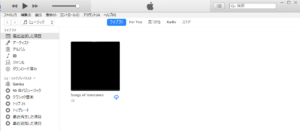
この状態で次にパソコンにCDを取り込みます。
今回はシジマサウンズのアルバム「クラチック」のCDを取り込みました。

そうすると、
「CDの曲をiTunesにインポートしますか?」
という表示が出るので「はい」をクリックします。
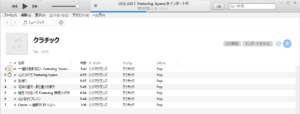
そうすると曲がどんどんiTunesのほうに取り込まれていきます。
取り込みが完了すれば、緑のチェックマークがつくので確認していきましょう。
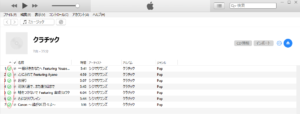
これでアルバムに入っている曲が全て取り込まれました。
時間はほんの数分なのであっという間です‼
取り込みが終わったらiPhoneをつないで同期
取り込み完了した時点で、パソコンにケーブルを挿しiPhoneをつなぎます。
無事つなぐと、ホーム画面左上にスマホのアイコンが表示されます。
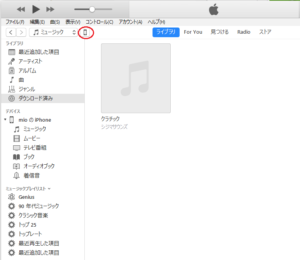
左の項目の一つに
「ミュージック」
とあるのでそれをクリック。

「音楽を同期」
というチェックボックスがあるので、
・ミュージックライブラリ全体(アルバムに収録されている全ての曲)
・選択したプレイリスト、アーティスト、アルバム、及びジャンル(個別に取り込みたい曲)
のどちらかにチェックを入れて
「適用」
をクリック。
そうすれば取り込みが始まり、iPhoneに指定した曲が取り込まれます。
これで作業は完了です。
どうでしたか?
意外と簡単だったのではないでしょうか。
取り込む曲が沢山あれば時間もかかりますが、でも数枚くらいのCDなら一気にやってもそんなに時間はかからないですよ。
iPhoneに取り込んだ曲はどこに入ってる?
最後になりますが、取り込んだ曲がどこに入っているのかわからない人も多いのでご紹介しておきます。
iTunesから取り込んだ曲は、ミュージックアプリに入っているので音符マークのアイコン🎵をクリックしましょう。
一般的にはホーム画面の一番右下にある人が多いと思います。
クリックすると、そこに取り込んだ曲が入っていて簡単な操作で音楽が自由に聴けるはずですよ。
まとめ
実は今回、友人の結婚式の余興で流すメッセージムービーに使うためにCDの曲を取り込む必要があったのです💡
ムービーはコマ撮りのストーリー性のあるものと、今まで撮った写真をスライドショーにしたものを繋ぎ合わせたオリジナルのムービーにする予定です。
まだ試作段階なので、雰囲気を見るために音楽を取り込んだのですが著作権の問題があるので取り込んだ曲をそのままムービーに使ったりDVDに焼いたり…といったことは出来ません。(事前の許可と使用料の支払いが必要)
完成したらムービーはオリジナルのものなので、DVDに焼くかiPhoneをそのままつないで流すかどちらかにして、BGMには購入したCDを持参して同時に流そうと思っています。
もともと私は余興担当ではなかったのですが、別の人が余興が出来なくなったので急遽代理で急いで作っていますが…あと一ヶ月💦
良いものを作れたら、自作のムービーをここでご紹介させていただくかもしれません。
余興で流すムービーを作ろうと思っている、
コマ撮りのムービーを作りたい、
iMovieやストップモーションスタジオなどのアプリで動画を作りたい、
という方がもしいれば…という感じです(´ω`)
以上、簡単でしたがiTunesを使ってiPhoneにCDからの音楽を取り入れる方法でした。


コメント